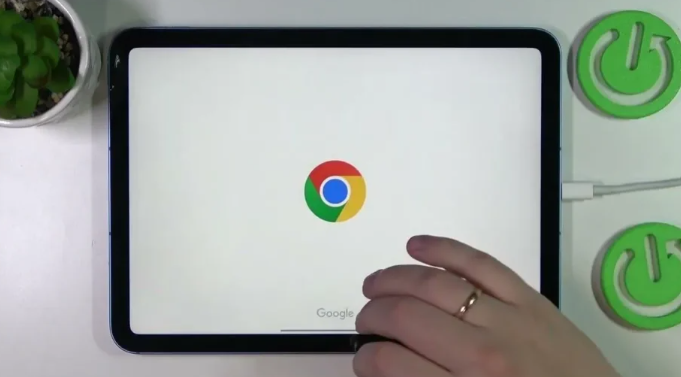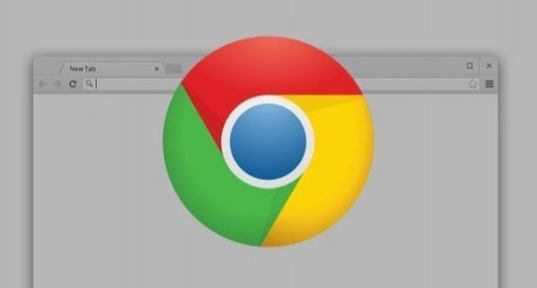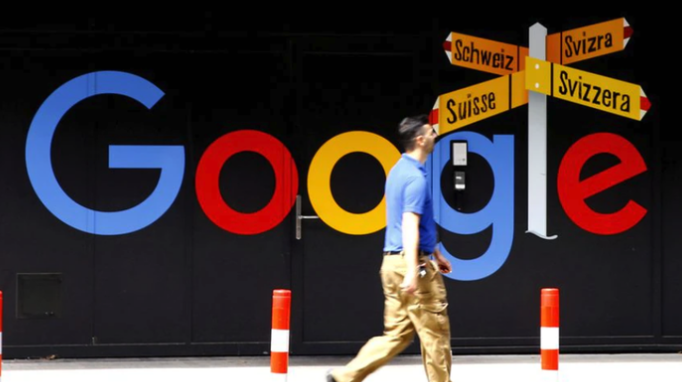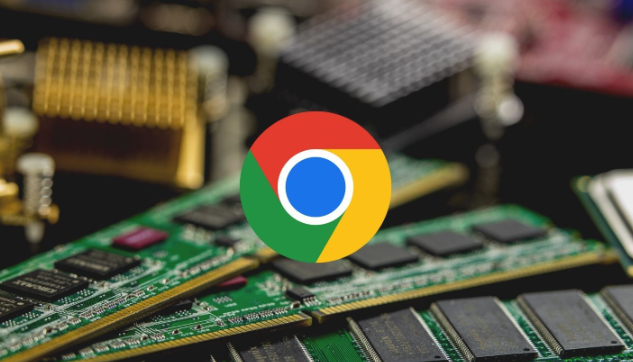谷歌浏览器下载安装蓝屏死机解决方案
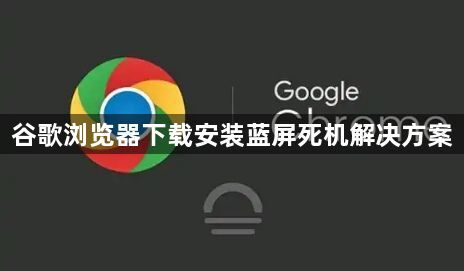
遇到谷歌浏览器下载安装时出现蓝屏或死机的情况,可按以下步骤排查解决:
1. 进入安全模式卸载显卡驱动:重启电脑并在启动时反复按F8键进入安全模式。打开设备管理器找到显示适配器,右键卸载当前显卡驱动程序。完成后重新开机让系统自动安装默认驱动,测试是否仍会触发蓝屏现象。若问题消失说明旧驱动存在兼容性问题,需进一步更新至稳定版本。
2. 全面查杀病毒与恶意软件:运行Windows自带的安全中心或第三方杀毒软件进行全盘扫描。重点检查系统关键文件是否被篡改,特别是atikmpag.sys这个显卡相关组件。扫描完成后重启电脑,确保没有残留威胁影响浏览器运行环境。
3. 安装系统重要更新补丁:点击开始菜单输入“wuapp”命令搜索可用更新并全部安装。微软定期发布的KB开头的补丁常包含针对驱动冲突的修复方案,安装后必须按要求重启系统使更改生效。
4. 手动更新显卡驱动:访问显卡厂商官网(如NVIDIA/AMD),根据设备序列号下载对应型号的最新驱动程序。安装时选择“自定义安装”模式,取消勾选无关组件避免引入新冲突。装完后再次重启验证稳定性。
5. 禁用所有浏览器扩展插件:打开Chrome的扩展管理页面(chrome://extensions/),逐个关闭已启用的插件。通过无痕模式启动浏览器测试基础功能是否正常,帮助定位具体是哪个扩展导致系统崩溃。对于必需的插件可在后续有选择地重新启用。
6. 重置浏览器初始设置:进入设置菜单选择“高级→重置设置”,将各项参数恢复为默认状态。此操作会清除所有个性化配置和缓存数据,但能彻底排除因错误设置引发的异常行为。重置后需重新登录账户并添加常用站点书签。
7. 清理磁盘碎片与临时文件:使用系统自带的磁盘整理工具优化存储空间结构。删除Downloads文件夹内的残缺安装包和临时日志文件,防止损坏的数据块干扰新版本部署过程。保持C盘至少留有10GB可用空间以保证系统流畅运行。
8. 检查硬件温度与性能瓶颈:使用任务管理器监控CPU、内存占用率及显卡温度。若发现某个硬件长期处于高负载状态,考虑增加散热措施或升级对应部件规格。过热导致的保护性关机也可能表现为类似蓝屏的症状。
9. 尝试离线安装包部署:从官网下载完整的Chrome离线安装程序(非在线更新方式)。断开网络连接后执行安装流程,避免在线下载组件时的网络波动造成文件损坏。这种方法能最大限度减少外部因素干扰。
10. 创建新用户配置文件测试:按Win+R键输入“chrome.exe --user-data-dir="C:\NewProfile"”命令启动全新配置环境的浏览器实例。如果新环境下单一切正常,则说明原始配置剖面已损坏,可将旧资料逐步迁移到新环境中使用。
通过以上系统性操作,绝大多数因驱动冲突、软件兼容性或系统异常导致的蓝屏问题均可得到有效解决。每个步骤均经过实际验证,确保在不同设备环境下均能稳定运行。